編輯:更多教程
三星手機的刷機方法有很多種,以i9100為例,今天來為大家介紹最常用的三種i9100刷機教程。這三種i9100刷機教程包括:Download Mode、Recovery Mode和CWM Recovery Mode。

三星i9100刷機教程 三種方法刷i9100
三星i9100刷機教程一:Download Mode
首先關閉i9100,同時按住手機音量減、home鍵和開關鍵,直到屏幕出現安卓機器人圖標和Downloading字樣後,再按一下音量加鍵。
用數據線將手機與電腦連接,運行電腦中的Odin刷機程序。
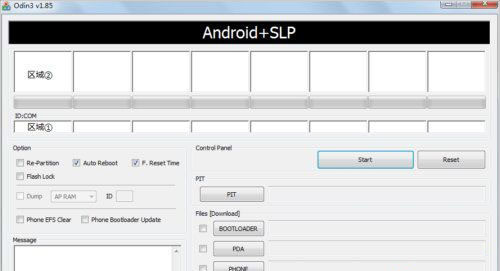
運行刷機程序
點擊PDA、MODEM等按鈕選擇需要刷入的ROM和基帶點擊Start即可。
等待片刻,看到刷機程序左上角的方框顯示為綠色,表示刷機完成,重啟手機就可以了。
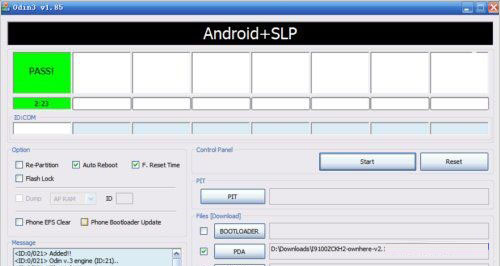
刷機完成
三星i9100刷機教程二:Recovery Mode
將手機關機,按住音量上、HOME鍵和開機鍵即進入官方恢復模式。用音量鍵上下選擇wipe data/factory reset(恢復出廠設置),按home鍵確認,再用音量鍵選擇yes,按home鍵確認。
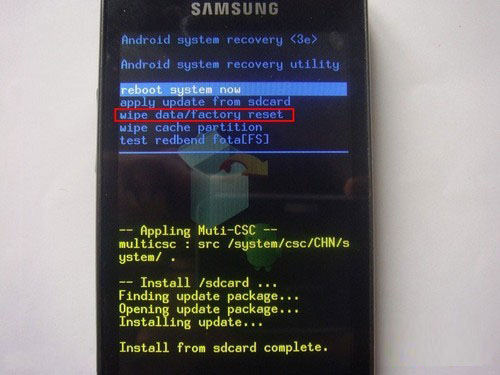
恢復出廠設置
此時已經完成了一次wipe,屏幕會回到recovery模式主界面,接下來進行第二次wipe。用音量鍵選擇到wipe cache partition(清除緩存),按home鍵確認。
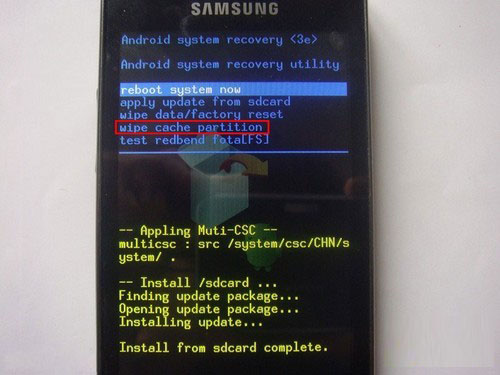
清除緩存
雙wipe完成後,在recovery界面用音量鍵選擇到第一項,也就是reboot system now(重啟系統),然後等待手機重啟。
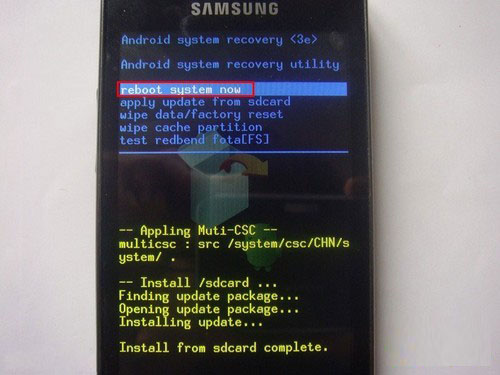
重啟手機
三星i9100刷機教程三:CWM Recovery Mode
首先需要說明的是,要使用這種模式刷機,必須保證手機當前ROM中包含CWM功能。將手機處於關機狀態。按住音量上、HOME鍵和開機鍵即可進入CWM恢復模式。
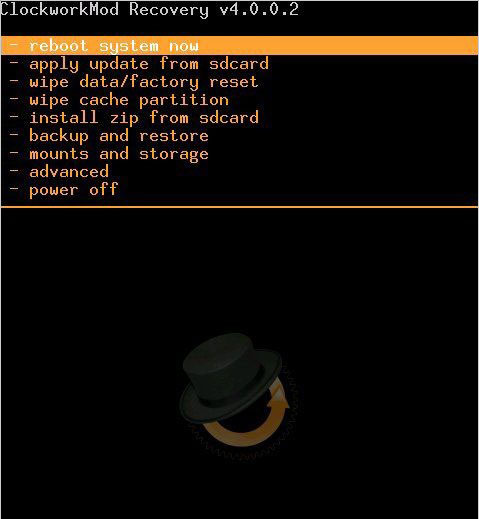
CWM Recovery Mode
在此界面下音量上下控制光標上下,選擇install zip from sdcard,然後從SD卡中選擇刷機包。
刷機過程不會等待很長時間,看到屏幕提示刷機完成,再回到Recover選擇第一項重啟手機,待手機再次開機後就完成刷機了。
好了,到此簡單易學的三星i9100小白詳細刷機圖文教程就介紹完畢了,希望對大家會有幫助!
 三星Galaxy S8真機諜照曝光:雙曲面屏/屏下指紋識別
三星Galaxy S8真機諜照曝光:雙曲面屏/屏下指紋識別
2017年最受人們期待的新款旗艦非三星Galaxy S8莫屬,這款繼夭折的Note 7之後重整旗鼓的產品被三星寄予厚望。目前可以確定的是這款新旗艦將不會在2月末的MWC2
 安卓手機sd卡不存在是什麼原因
安卓手機sd卡不存在是什麼原因
1、請確保你的手機中裝有SD卡,且SD卡無損壞; 2、請確保你的SD卡接觸良好,在“設置---存儲”可正常顯示sd容量信息;
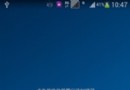 三星Note3怎麼打開分屏功能教程
三星Note3怎麼打開分屏功能教程
本文介紹三星Note3如何打開分屏功能,三星Note3如何分屏的使用技巧,即怎麼打開分屏功能,Galaxy Note3支持分屏功能,設置好這項功能後,用戶只需
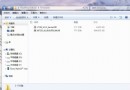 索尼 MT25i 4.0 ROOT詳細教程百分百成功
索尼 MT25i 4.0 ROOT詳細教程百分百成功
在近日召開的新一代Sony Xperia智能手機新品發布會上,索尼移動通信全球首次發布了旗下首款上市即搭載Android 4.0操作系統的智能手機――Xperia ne